Macromedia Flash 8 adalah sebuah program standar untuk pembuatan animasi High Impact berbasis Web. Anda dapat membuat sebuah animasi logo, Navigasi Control Website, animasi form yang panjang, sebuah Website utuh berbasis Flash, atau aplikasi Web lainnya menggunakan program aplikasi ini.
- Pengenalan interface Macromedia Flash 8
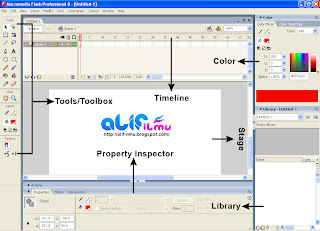
Sebelum memulai membuat objek (animasi), anda perlu mengenal beberapa interface dalam macromedia flash 8. Interface-interface tersebut nantinya akan banyak membantu anda mengatur atau mengedit objek animasi yang digunakan.
Salah satu bagian terpenting dalam interface macromedia flash 8 adalah Drawing Tools yang berguna untuk membuat dan memanipulasi gambar atau objek, bila saya perhatikan macromedia flash 8 tidak jauh berbeda dengan versi sebelumnya.Drawing Tools dibagi menjadi 4 bagian yaitu : Tools, View, Colors dan Options.
- Toolbox
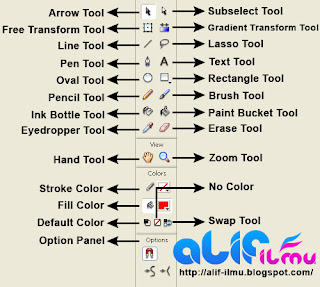
Tools
Tool berfungsi untuk mengatur atau mengedit objek atau animasi yang sedang kita buat. Tool ini juga adalah salah satu bagian terpenting dalam macromedia flash 8.
> Arrow Tool, digunakan untuk memilih objek. Dengan sebuah klik berarti kita memilih objek tersebut, dengan klik ganda berarti kita memilih objek dan seluruh komponen yang dimilikinya.
> Subselect Tool, digunakan untuk memodifikasi suatu garis yang dibuat dengan Pen Tool.
> Free Transform Tool, digunakan untuk memodifikasi bentuk dari suatu objek.
> Fill Transform Tool, digunakan untuk memodifikasi bentuk dan posisi dari gradient fills.
> Line Tool, digunakan untuk membuat garis. Bila kita membuat garis sembari menekan tombol SHIFT, maka akan terbentuk garis yang tepat horizontal, vertical atau miring 45 derajat.
> Lasso Tool, digunakan untuk memilih suatu area secara tidak teratur. Semua yang termasuk areanya akan terpilih.
> Pen Tool, digunakan untuk membuat kurva-kurva atau bentuk bebas.
> Text Tool, digunakan untuk membuat teks box yang dapat kita isi dengan berbagai tulisan.
> Oval Tool, digunakan untuk membuat objek elips (oval). untuk membuat lingkaran sempurna, pergunakan tool ini sembari meneka tombol SHIFT.
> Ractangle Tool, digunakan untuk membuat bentuk persegi. Bila kita ingin membuat bentuk bujur sangkar secara sempurna, gunakan tool ini sembari menekan tombol SHIFT.
> Pencil Tool, digunakan untuk membuat garis. Bila kita membuat garis sembari menekan tombol SHIFT, maka akan terbentuk garis yang tepat horizontal, vertical atau miring 45 derajat.
> Brush Tool, digunakan untuk menggambar dengan kuas secara bebas, tool ini mempunyai beberapa pilihan untuk mengontrol beberapa efek dari sapuan kuas kita.
> Ink Bottle Tool, digunakan untuk mewarnai suatu garis.
> Paint Bucket Tool, digunakan untuk memodifikasi warna dan gradasi warna didalam suatu objek.
> Eyedropper Tool, digunakan untuk mengambil warna yang berasal dari suatu objek didalam stage sehingga kita bisa menyamakan warna ketika menggambar.
Eraser Tool, digunakan untuk menghapus suatu gambar/objek.
View
> Hand Tool, digunakan untuk menggulung stage disegala arah seolah oleh anda menggunakan scroller 360 derajat.
> Zoom Tool, digunakan untuk memperbesar atau memperkecil tampilan objek.
Colors
> Stroke Color, digunakan untuk memodifikasi outline/border warna suatu objek.
> Fill Color, digunakan untuk memodifikasi isi warna pada objek.
Options
bagian options menyediakan tool setting yang menyertai tool yang sedang aktif.
- Stage
- Timeline
- Panel
- Property Inspector
mungkin cukup sekian perkenalan tentang Macromedia Flash 8, jika ada kekurangan mohon komentarnya yang bertujuan untuk membangkitkan saya (bukan membangkitkan dari kubur). Salam Blogger !!!
keep blogging ya ??











dulu waktu sekolah di SMA sempat belajar macromedia flash dan sempat di kirim untuk memwakili sekolah dalam ajang mebuat animasi menggunakan macromedia flash,,,
ReplyDelete@Asis Sugianto
ReplyDeleteBerarti Mas Asis dah senior nih sekarang??, harus banyak beljar saya sama mas asis, hehehehe ^_^
hehehe...saya baru bisa dikit flash, ngeblog aja masih nyubi gini :(
ReplyDelete@asrizal wahdan wilsa
ReplyDeletesama mas saya juga masih belajar, yang penting dimana ada kemauan pasti bisa mas...heheheh
Was bagus nih bisa makin cantik coretan2ku hehehe makasih infonya....
ReplyDeletebagaimana kalo dibandingin ama photoshop?
ReplyDeletethanks sudah share ilmunya....(kunjungan balasan)
ReplyDelete@TUKANG CoLoNG
ReplyDeletemenurut saya sih berbeda sebab macromedia flash itu software untuk pembuatan animasi (objek/gambar gerak) sedangkan Photoshop software untuk membuat, menyunting dan memodifikasi gambar-gambar digital. itu menurut saya...kalo jawabannya kurang dimengerti mohon d.maklumi.
@fe
youmann sama-sama kawand...
hadir kmbali dg senang hati...
ReplyDeletehmm.. sobat masih pake punya'nya macromedia ya? kenapa ga update yg terbaru Adobe Flash? hehe.. saya masih ga tau apa2 tentang flash, paling2 mentok di script behaviorsnya aja... hahahaha
ReplyDeleteMantap..saya sering pakai Flash CS3 tuk bikin latihan soal.
ReplyDeleteI like flash sob. Tutorial berikutnya ditunggu.
ReplyDelete@Animator Gagal
ReplyDeletepengen si pake Adobe Flash, tapi macromedia flash pun belum saya kuasai sepenuhnya.
@Suparyanto
hahaha...terima kasih telah berkunjung mas, sering-sering yah kasih komentar
@Belajar CorelDRAW
terima kasih kwand telah berkunjung dan memberikan komentar...SIAP !!!
bagus tutorialnya kawan
ReplyDeleteterima kasih ya
@Imtikhan
ReplyDeletesalam kembali sob, sama-sama sob!!!
@Tip Trik Tip
terimakasih kembali sob...
@all : terimakasih udah mau berkomentar diBlog ini
Harus rajin" kesini nie biar banyak dapat Ilmu ..
ReplyDeletewahhh wahhh selain jago edit juga jado flash juga yagh bang
ReplyDelete@mangaku
ReplyDeleteakh tidak juga gan, saya mah masih awam soal flash mah..hehehe
makasi atas kunjungannya.
wah pas banget nih nemu artikel bginian emang niat mau belajar ini !!
ReplyDeleteMantap ijin copy ya....
ReplyDeleteKunjungi juga blok saya www.tutorialgalenbanunu.blogspot.com
kita juga punya nih jurnal mengenai macromedia flash, silahkan dikunjungi dan dibaca , berikut linknya
ReplyDeletehttp://repository.gunadarma.ac.id/bitstream/123456789/3951/1/SLIDE_ARUMTIAS_NUGRAHENI%20%5BCompatibility%20Mode.pdf
izin baca artikelnya. lagi belajar macromedia
ReplyDeleteThanks berat bro, ane pusing bikin skripsi:( sidang seminggu lagi
ReplyDeleteminta link download aplikasi mcaro flash 8 dong mas
ReplyDelete